w10应用商店下载不了如何解决 win10应用商店无法下载的处理办法
更新时间:2020-12-17 17:27:39作者:fang
win10商店是一个使用起来非常方便的功能,许多用户都会在里面下载自己喜欢的应用。不过近日有网友却跟小编反映说,自己的应用商店出现了下载不了的情况,不知道如何解决很是影响自己的使用。那对此我们该怎么办呢?接下来小编就来为大家分享关于win10应用商店无法下载的处理办法。
处理办法如下:
1、进入Windows应用商店以后,先点击“个人头像”打开下拉菜单列表。
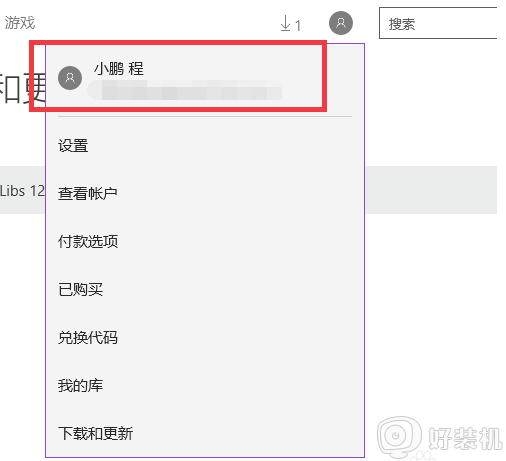
2、在下拉列表中,直接点击个人头像部分,然后将打开个人账户资料页面。点击个人账户名称之后,会弹出“注销”的按钮,我们点击“注销”按钮来注销当前登录的Windows账户。
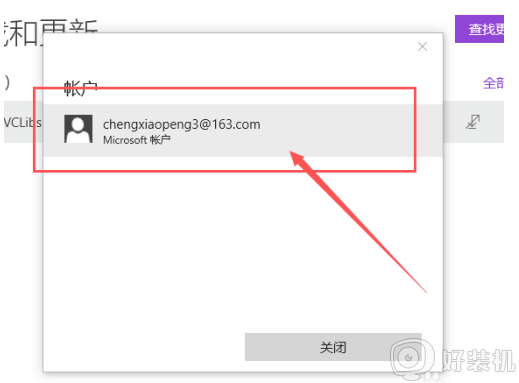
3、Windows账户注销以后,我们再次点击应用商店的个人中心头像位置,然后选择“登录”按钮,重新登录刚才的Microsoft账户试试看。
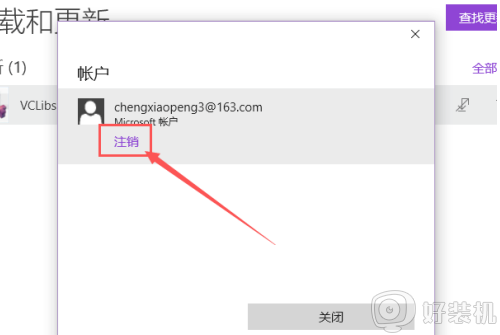
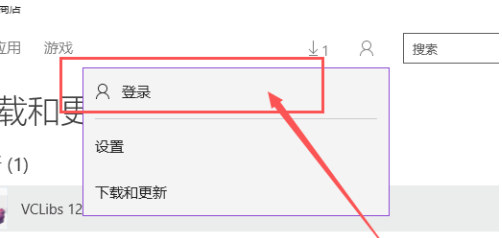
4、接下来,当重新登录Microsoft账户以后,我们尝试去应用商店中下载应用,看看能否下载成功。
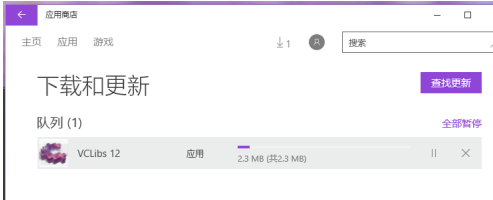
上面就是关于win10应用商店无法下载的处理办法啦,有遇到同样问题可以按照上面的方法来解决哦。
相关教程:
win10应用商店怎么恢复
w10应用商店下载不了如何解决 win10应用商店无法下载的处理办法相关教程
- w10应用商店连不上网如何处理 win10商店无法连接网络的解决教程
- 怎么删除w10应用商店 w10去除应用商店如何操作
- windows10应用商店打不开的处理方法 win10电脑应用商店打不开怎么解决
- 微软商店下载不了怎么办 win10微软商店无法下载应用如何处理
- win10应用商店无法联网怎么办 win10应用商店连不上网处理方法
- win10商店下载不了应用怎么办 win10应用商店无法下载软件解决方法
- windows10没有应用商店怎么办 win10如何解决应用商店不见了
- win10应用商店无法打开怎么办 win10应用商店打不开是怎么回事
- windows10应用商店打不开如何修复 win10应用商店打不开怎么办
- 如何解决win10应用商店无法联网 win10应用商店无法联网的解决方法
- 彻底关闭win10病毒和威胁防护的步骤 win10如何关闭病毒和威胁防护
- win10笔记本电脑触摸板失灵怎么回事 win10笔记本电脑触摸板失灵的解决方法
- win10电池图标不显示如何解决 win10电池图标不显示的解决方法
- win10更新卡住不动怎么回事 win10更新卡住不动的解决方法
- win10提示USB端口上的电涌如何关闭 win10提示USB端口上的电涌的解决方法
- win10禁用hdmi音频输出的方法 win10如何禁用hdmi音频
win10教程推荐
- 1 彻底关闭win10病毒和威胁防护的步骤 win10如何关闭病毒和威胁防护
- 2 win10进入桌面后鼠标一直转圈怎么回事 win10进桌面一直转圈怎么解决
- 3 win10桌面快捷图标出现白纸怎么回事 win10桌面快捷方式图标变成白板如何处理
- 4 win10计算器打不开怎么办 如何解决win10系统无法打开计算器
- 5 win10共享文件夹怎么在另一个电脑查看 win10共享文件夹另外一台电脑如何找到
- 6 win10关闭每次打开应用的通知设置方法 如何关闭win10每次点开软件都提醒
- 7 win10实时保护关不掉怎么办 win10实时保护关闭不了如何解决
- 8 win10把硬盘识别成移动硬盘怎么办 win10硬盘变成可移动设备处理方法
- 9 win10电脑拷贝记录怎么查 win10如何查看拷贝记录
- 10 win10需要新应用打开此ms-gaming怎么办?win10提示“需要新应用打开此ms-gamingoverlay”如何解决
